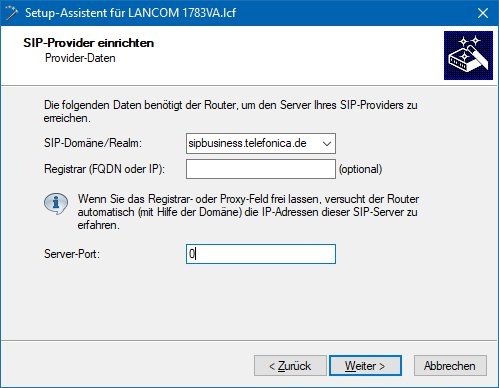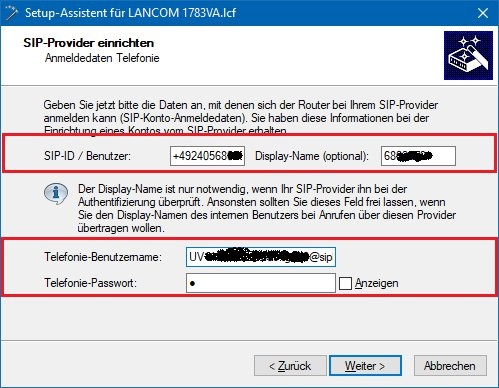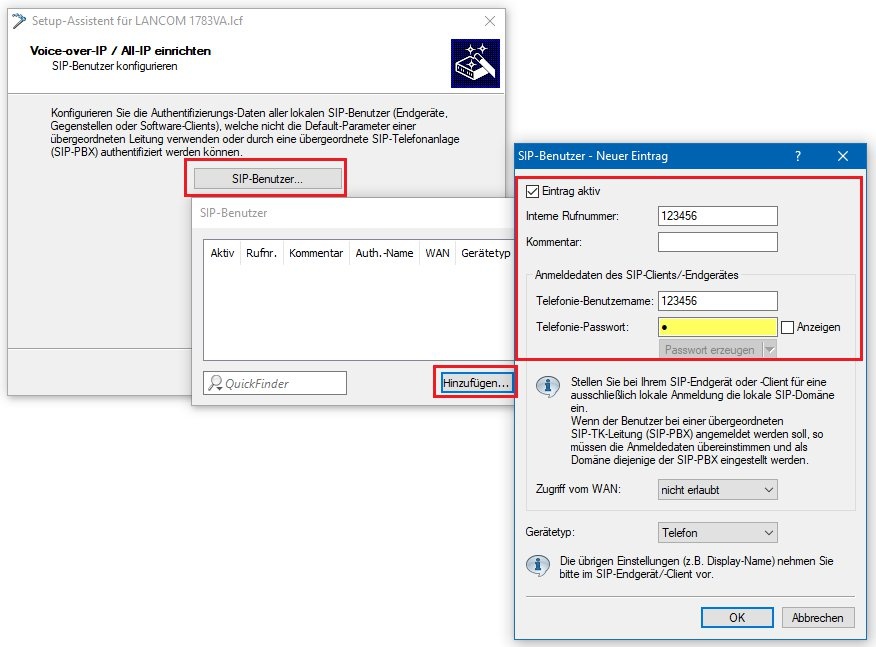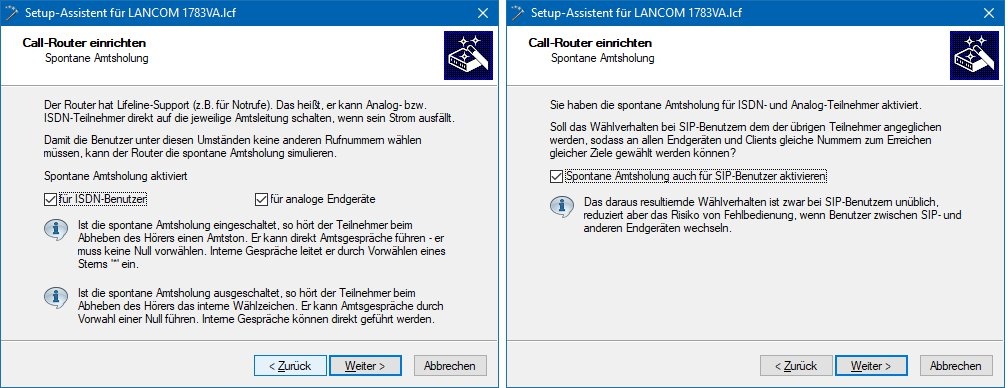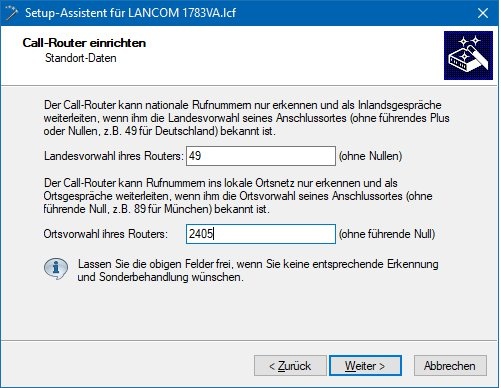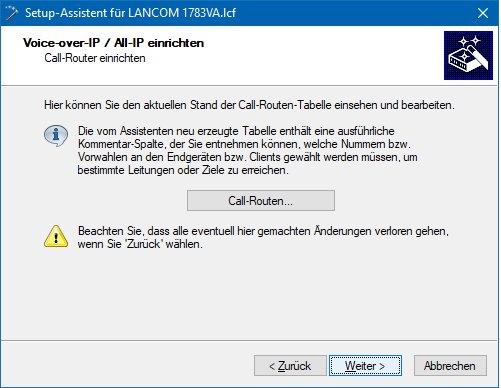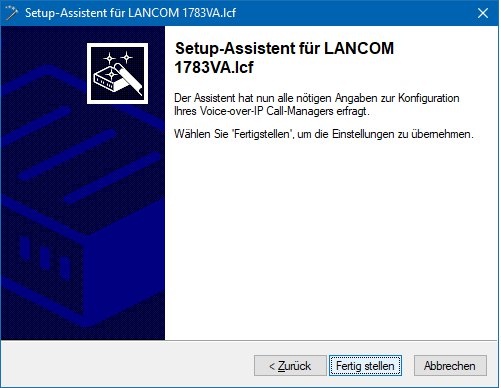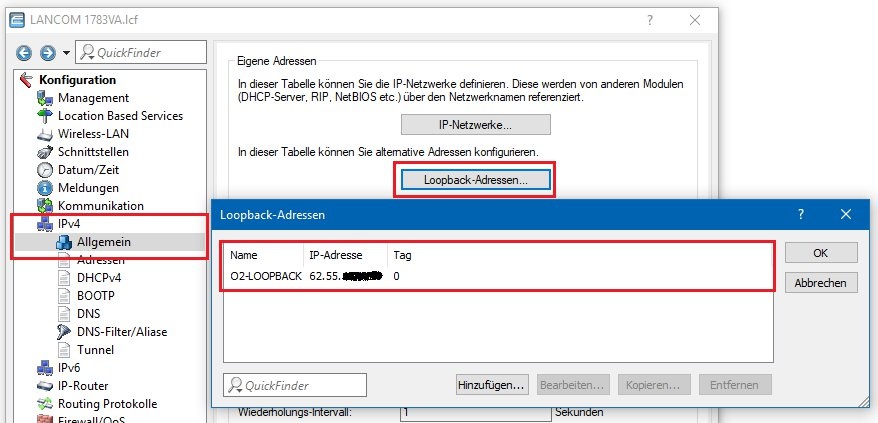Beschreibung: Dieses Dokument beschreibt, wie Sie im LANCOM VoIP-Router einen O2 Business Anschluss (O2 All-IP Voice) einrichten können. Voraussetzungen:
Vorgehensweise: 1. Starten Sie den Setup-Assistent in LANconfig und wählen Sie die Option Voice-over-IP / All-IP einrichten. 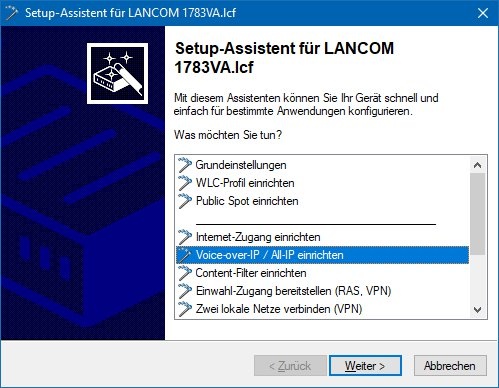 2. Wählen Sie im nächsten Dialog die Option Benutzerdefinierte Konfiguration. 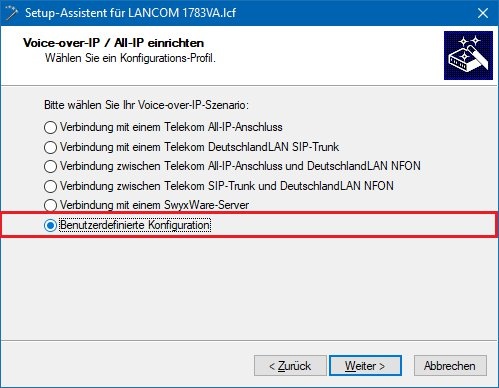 3. In diesem Konfigurationsbeispiel soll eine SIP-Leitung zum SIP-Provider O2 sowie ein lokaler SIP-Benutzer eingerichtet werden. 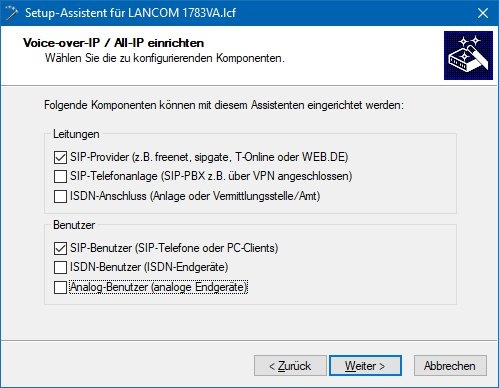 4. Den Namen der lokalen VoIP-Domäne belassen wir beim Standardwert. 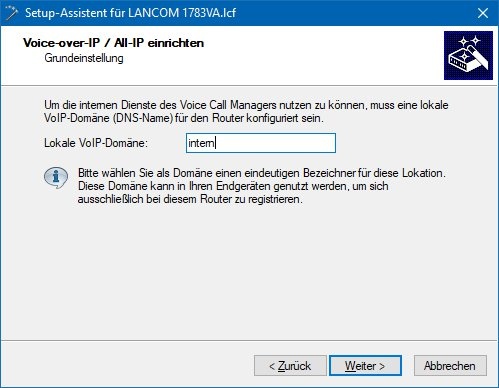 5. Wählen Sie bei Provider-Leitung anlegen die Option Benutzerdefiniert aus und geben Sie im darunter liegenden Feld die interne Rufnummer an, an welche die ankommenden Anrufe dieses Providers geleitet werden sollen. 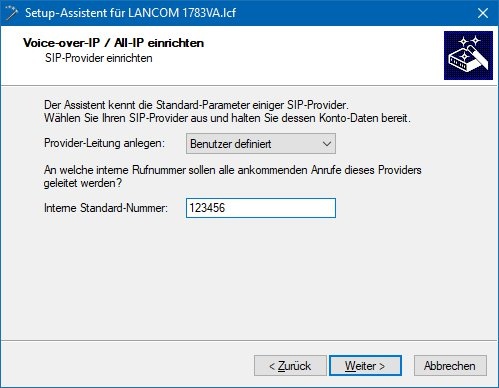 6. Geben Sie im nächsten Dialog einen Provider-Namen ein. 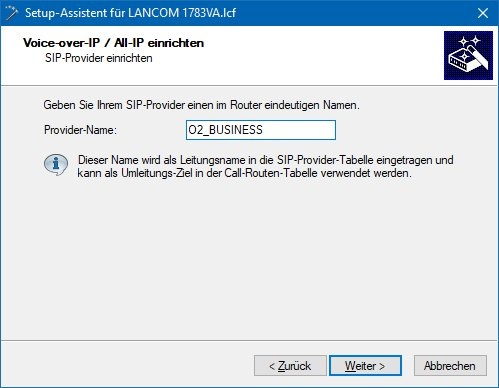 7. Im nächsten Dialog muss die Adresse der SIP-Domäne eingetragen werden. Bei O2 müssen Sie dazu folgende Adressen verwenden:
8. Geben Sie im nächsten Dialog die SIP-Anmeldedaten ein.
9. In diesem Konfigurationsbeispiel verwendet ein lokaler Benutzer ein SIP-Telefon. Klicken Sie daher auf die Schalltfläche SIP-Benutzer, um diesen auf dem LANCOM Router einzurichten.
10. In den nächsten Dialogen werden die Standardeinstellungen übernommen.
11. Im Folgenden müssen Sie die Landesvorwahl sowie die Ortvorwahl eingeben (jeweils ohne führende Nullen).
12. Wenn Sie im nächsten Dialog auf die Schaltfläche Call-Routen klicken, können Sie die Call-Routen Tabelle einsehen und optional Einträge modifizieren oder hinzufügen.
13. Klicken Sie auf Fertig stellen, um den Setup-Assistenten abzuschließen und die Konfiguration in den LANCOM Router zurück zu schreiben.
14. Öffnen Sie die Konfiguration des LANCOM Routers in LANconfig. 15. Wechseln Sie in das Menü IPv4 → Allgemein → Loopback-Adressen und erstellen Sie einen neuen Eintrag.
16. Schreiben Sie die Konfiguration in den LANCOM Router zurück. 17. Öffnen Sie die Konfiguration des LANCOM Routers in WEBconfig. 18. Wechseln Sie in das Menü LCOS-Menübaum → Setup → Voice-Call-Manager → Lines → SIP-Provider → Line → [LEITUNGSNAME].
19. Schreiben Sie die Konfiguration in den LANCOM Router zurück. Die Konfiguration ist damit beendet. Die SIP-Leitung wird nach dem Zurückscheiben der Konfiguration aufgebaut. Dies können Sie im LANmonitor kontrollieren. |